win7網路卡驅動安裝的步驟教學
一台原版win7系統專業版電腦是否可以正常的工作,這就要看我們的驅動是否正常啦,就像我們的電腦是否可以正常的上網看的是我們的網卡是否有安裝好,那麼接下來就讓小編來跟大家說說win7網卡驅動安裝的步驟教程,一起來看看吧。
1、右鍵點選電腦-->管理-->裝置管理員:
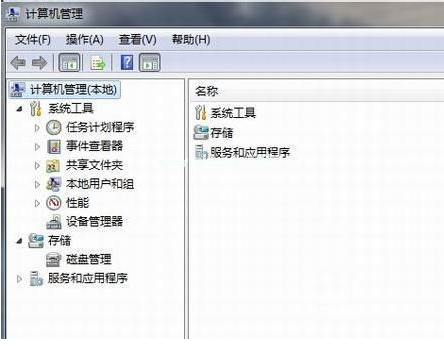
#2、點選網卡設備,選擇屬性,然後接著選擇驅動程序,如圖:

3、點擊更新驅動程式。
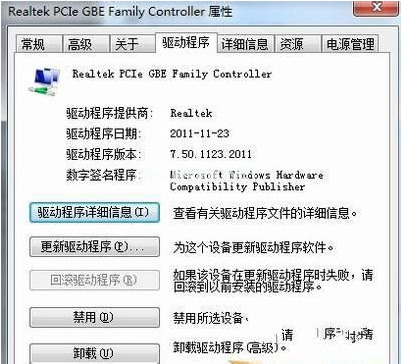
4、瀏覽電腦尋找驅動程式軟體,找到光碟網路卡驅動程式。
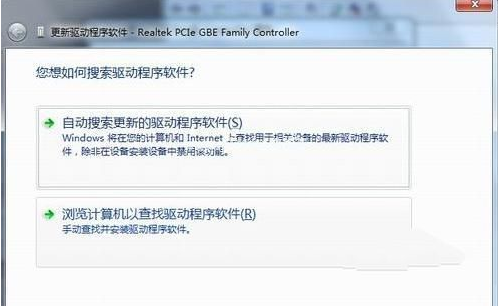
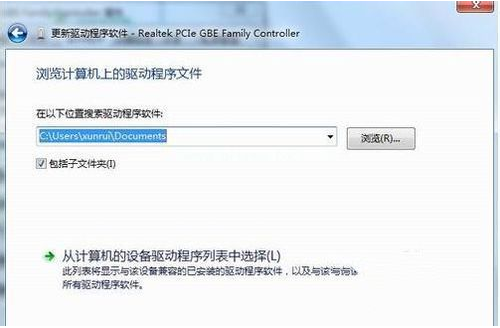
5、透過驅動精靈來安裝。下載一個驅動精靈並打開驅動程式管理,它就會彈出你需要更新或安裝的驅動,選擇更新或安裝直到完成就可以了。

以上就是win7網路卡驅動安裝的步驟教學啦,希望能幫助都大家。
以上是win7網路卡驅動安裝的步驟教學的詳細內容。更多資訊請關注PHP中文網其他相關文章!

熱AI工具

Undresser.AI Undress
人工智慧驅動的應用程序,用於創建逼真的裸體照片

AI Clothes Remover
用於從照片中去除衣服的線上人工智慧工具。

Undress AI Tool
免費脫衣圖片

Clothoff.io
AI脫衣器

Video Face Swap
使用我們完全免費的人工智慧換臉工具,輕鬆在任何影片中換臉!

熱門文章

熱工具

記事本++7.3.1
好用且免費的程式碼編輯器

SublimeText3漢化版
中文版,非常好用

禪工作室 13.0.1
強大的PHP整合開發環境

Dreamweaver CS6
視覺化網頁開發工具

SublimeText3 Mac版
神級程式碼編輯軟體(SublimeText3)
 Win11系統無法安裝中文語言套件的解決方法
Mar 09, 2024 am 09:48 AM
Win11系統無法安裝中文語言套件的解決方法
Mar 09, 2024 am 09:48 AM
Win11系統無法安裝中文語言包的解決方法隨著Windows11系統的推出,許多用戶開始升級他們的作業系統以體驗新的功能和介面。然而,一些用戶在升級後發現他們無法安裝中文語言包,這給他們的使用體驗帶來了困擾。在本文中,我們將探討Win11系統無法安裝中文語言套件的原因,並提供一些解決方法,幫助使用者解決這個問題。原因分析首先,讓我們來分析一下Win11系統無法
 針對Win11無法安裝中文語言包的解決方案
Mar 09, 2024 am 09:15 AM
針對Win11無法安裝中文語言包的解決方案
Mar 09, 2024 am 09:15 AM
Win11是微軟推出的最新作業系統,相較於先前的版本,Win11在介面設計和使用者體驗上有了很大的提升。然而,一些用戶反映他們在安裝Win11後遇到了無法安裝中文語言套件的問題,這就給他們在系統中使用中文帶來了困擾。本文將針對Win11無法安裝中文語言套件的問題提供一些解決方案,幫助使用者順利使用中文。首先,我們要明白為什麼無法安裝中文語言包。一般來說,Win11
 桌上型電腦怎麼連手機wifi熱點
Mar 23, 2024 pm 01:51 PM
桌上型電腦怎麼連手機wifi熱點
Mar 23, 2024 pm 01:51 PM
電腦上怎麼連接wifi熱點1、電腦如何連接手機wifi熱點打開手機移動數據和個人熱點;左鍵點擊螢幕右下角的小地球儀;左鍵點擊這個手機名稱,點擊連接就可以了。 2、開啟手機數據連線。首先確保你的數據連線的流量夠多,要不然花的就是錢錢了。點選wlan熱點,開始無線熱點。點選介面上的設定WLAN熱點。出現下圖介面,有網路名稱和密碼。 3.方法步驟:開啟手機熱點,點開電腦右下角工具列中的「寬頻連線」。接著點擊“WLAN”,電腦會搜尋到附近所有的wifi和熱點。每個熱點都有不同的名字,在熱點清單中找到手機熱點
 電腦直接插網路線就可以上網了嗎?
Apr 25, 2024 am 08:30 AM
電腦直接插網路線就可以上網了嗎?
Apr 25, 2024 am 08:30 AM
電腦直接插網路線就可以上網了嗎?假如是桌上型的話不能直接用,需要先開啟電腦網路共享中心,找到改適配器介面,點開乙太網路卡屬性。然後開啟設置,點選“配置”選項,選擇“進階”,找到連線速度和雙工模式。最後把“自動偵測“”更換成“10M雙工”或“10M半雙工”,並點擊確定有路由器,電腦用網路線連接路由器就可以上網了。用網路線連接電腦和路由器的LAN接口,連線好了後就可以正常上網了主機查上線就可以上網了嗎? ,那麼
 電腦搜不到某個wifi訊號手機可以
Mar 14, 2024 pm 05:10 PM
電腦搜不到某個wifi訊號手機可以
Mar 14, 2024 pm 05:10 PM
為什麼手機可以搜尋到WIFI,電腦搜尋不到,求解釋筆電搜不到wifi,但是手機可以的原因:電腦離路由器太遠無法接受到wifi訊號。電腦網路卡與路由器發出的頻段不一致所引起的。大多數的路由器是4G和5G雙頻段的,而有些老版電腦不支援5G頻段。筆記本離家中無線路由器位置太遠看,筆記本無法搜到WIFI訊號。很可能家裡無線路由器設定了無線Mac位址過濾,但當更換電腦或無線網路卡之後,就上不了網了,所以需要在路由器設定中新增新的MAC位址。系統服務問題。這是最容易被忽略的,大部分找不到wifi訊號的問題基本上
 為什麼手機能連上wifi電腦連不上
Apr 08, 2024 pm 08:50 PM
為什麼手機能連上wifi電腦連不上
Apr 08, 2024 pm 08:50 PM
為什麼手機可以連wifi電腦連不上一般來說,遇到上述問題,電腦本身可能有三個原因:無線網路連線被停用、Internet協定版本4屬性設定錯誤,或無線網路適配器故障。無線網路連線已停用,可以透過重新啟用無線網路連線來解決。手機可以連wifi電腦連不上,有兩個方法:方法重新啟動路由器。重新啟動路由器,重新啟動後重新使用電腦連接WIFI。方法關閉電腦防火牆設置,排除防火牆設定問題。既然手機能連上WIFI,電腦卻連不上,最大的可能就是IP的設定不對,沒有自動分配到IP,顯示受限或無連線。首先本地連線右鍵屬性常規找
 Win8如何利用快捷鍵進行截圖?
Mar 28, 2024 am 08:33 AM
Win8如何利用快捷鍵進行截圖?
Mar 28, 2024 am 08:33 AM
Win8如何利用快捷鍵進行截圖?在日常使用電腦的過程中,我們經常需要將螢幕上的內容截圖。對於Windows8系統的使用者來說,透過快捷鍵截圖是一個方便且有效率的操作方式。在這篇文章中,我們將介紹Windows8系統中幾種常用的快捷鍵進行截圖的方法,幫助大家更快速地進行螢幕截圖操作。第一種方法是使用「Win鍵+PrintScreen鍵」組合鍵來進行全
 Win11小技巧分享:一招跳過微軟帳號登入
Mar 27, 2024 pm 02:57 PM
Win11小技巧分享:一招跳過微軟帳號登入
Mar 27, 2024 pm 02:57 PM
Win11小技巧分享:一招跳過微軟帳號登入Windows11是微軟最新推出的作業系統,具有全新的設計風格和許多實用的功能。然而,對於某些用戶來說,在每次啟動系統時都要登入微軟帳戶可能會感到有些煩擾。如果你是其中一員,不妨試試以下的技巧,讓你能夠跳過微軟帳號登錄,直接進入桌面介面。首先,我們需要在系統中建立一個本機帳戶,來取代微軟帳戶登入。這樣做的好處是





